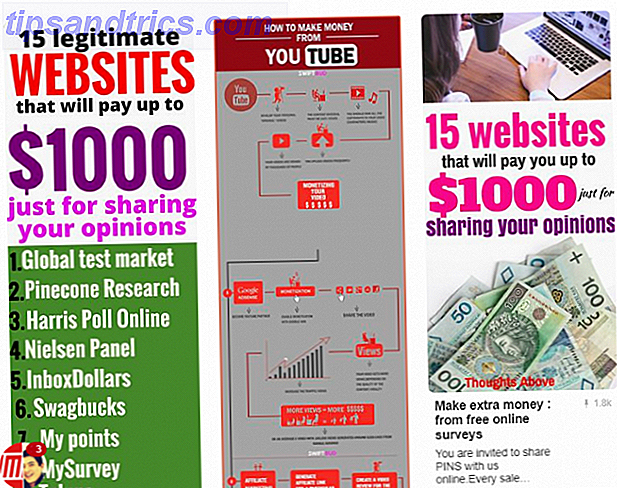In het beginstadium van het internet, gebruikers verbonden met het internet door te bellen vanaf een pc rechtstreeks in hun internet service provider (ISP) naar keuze. Kun je het nostalgische gekrijs van een modem horen? Maar voor de gebruikers van vandaag zijn al hun apparaten "op het netwerk" een gegeven. Bedrijven doen dit al vele jaren in de vorm van Ethernet-gebaseerde LAN's ... maar "LAN" en "Ethernet" zijn geen synoniemen.
Laten we eens kijken hoe elk een bijdrage levert aan uw vermogen om grappige kattenvideo's te bekijken.
Wat is een LAN?
Een Local Area Network (LAN) is een netwerk waarvan de leden bekend zijn bij elkaar, maar niet bij de rest van de wereld. LAN's dateren de voorloper van het internet al een decennium of zo. Bijvoorbeeld, een ouder type genaamd token ring liet je toe om het netwerk in een grote lus te verbinden. Het verkeer omcirkelde de verschillende netwerkleden (of knooppunten ) totdat het zijn bestemming bereikte.
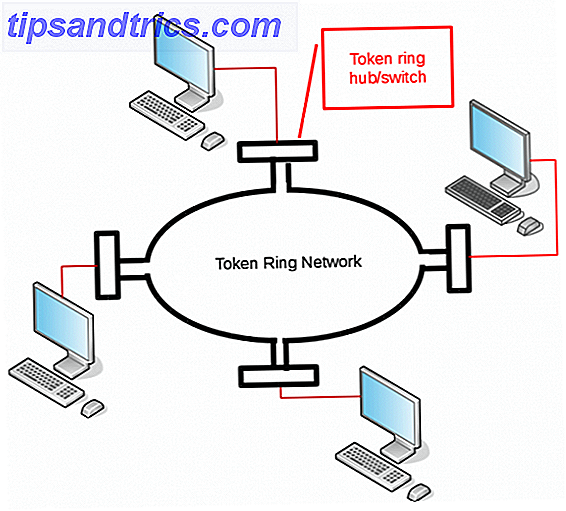
Moderne LAN-verbonden machines kunnen zowel met elkaar praten als met externe computers (zoals de webservers met geweldige sites zoals MakeUseOf). Maar die andere computers kunnen geen contact in ruil daarvoor initiëren. Hoe is dit mogelijk? Dit komt omdat uw lokale netwerk door de IPv4-standaard "privé" wordt genoemd.
Wat is een privé IPv4-netwerk?
Netwerken die internetprotocol versie 4 (IPv4) gebruiken, gebruiken bekende adressen zoals "192.168.0.25" voor elk netwerkknooppunt. De IPv4-standaard schrijft voor dat leden van particuliere lokale netwerken een bepaald bereik van adressen gebruiken, en wel als volgt:
- 10. *. *. *
- 172.16. *. * Tot 172.31. *. *
- 192.168. *. *
Wanneer u probeert contact te maken met een van de bovenstaande adressen, kijkt uw computer naar de andere apparaten waarmee deze rechtstreeks is verbonden. Met andere woorden, het zal niet naar buiten gaan op zoek naar deze knooppunten (meer over wat "buiten" in een ogenblik betekent).
Stel dat je naar een webpagina wilt kijken. Wanneer u de URL intypt, probeert uw computer het IP-adres te achterhalen met behulp van een DNS-zoekopdracht. Uw DNS-instellingen wijzigen in Windows (en waarom u dit wilt) Hoe u uw DNS-instellingen op Windows kunt wijzigen (en waarom u dit zou kunnen doen Want To) DNS is een belangrijk onderdeel van het surfen op internet, maar de DNS-servers die uw systeem gebruikt, zijn niet in steen gebeiteld. Hier is hoe je dat kunt veranderen. Lees verder . Als dat IP-adres een van de bovenstaande is (dwz een lokaal adres), probeert uw computer rechtstreeks contact te maken met die machine. Omdat ze lid zijn van hetzelfde privé-netwerk, vindt het dat knooppunt.

Anders moet uw computer het internet op om contact op te nemen. Een van de knooppunten op het LAN wordt aangeduid als de gateway en alle andere machines zijn geconfigureerd om deze gateway te gebruiken. Een gateway ontvangt deze uitgaande verzoeken (zoals "haal mij de startpagina van MUO op") en bepaal waar het vervolgens naartoe moet. Vervolgens wordt het verzoek verzonden, ontvangt u het antwoord en stuurt u dit terug naar de computer die ernaar heeft gevraagd. (Dit proces wordt netwerkadresvertaling genoemd Wat is netwerkadresomzetting (NAT) en hoe werkt het? Wat is netwerkadresomzetting (NAT) en hoe werkt het? Lees meer.)
Het resultaat is dat uw apparaat lokaal één IP-adres heeft, maar het lijkt erop dat externe apparaten er een hebben. Probeer het volgende om te zien hoe dit werkt:
- Zoek naar het IP-adres van uw computer op het LAN. Bekijk eerdere MUO-artikelen om dit in Windows te doen met ipconfig Hoe kan ik uw IP-adres bekijken en wijzigen in Windows 7, 8 en 10 Uw IP-adres bekijken en wijzigen in Windows 7, 8 en 10 U kunt uw computer zonder zelfs uw eigen IP-adres te kennen, maar wilt u weten hoe te controleren? U kunt als volgt snel uw IP-adres controleren of wijzigen in Windows. Meer lezen of op Linux en Mac met ifconfig 2 Netwerken Opdrachtregelprogramma's Iedereen zou moeten weten 2 Netwerken Opdrachtregelprogramma's Iedereen moet weten Elke computergebruiker, ongeacht het besturingssysteem dat u gebruikt, moet deze opdrachtregelprogramma's kennen. Lees verder .
- Ga nu naar de site What Is My IP. Het uitgangspunt van deze site is simpel: uw verzoek komt van uw openbare adres en de site toont dit eenvoudigweg aan u.

Zie je hoe de twee anders zijn?

Wanneer u de MUO-startpagina opvraagt, ziet onze webserver een verzoek van het externe adres, niet van uw lokale adres. Het betekent ook dat de webserver niet zelf kan proberen verbinding te maken met uw machine. De gateway (standaard een router) zal een inkomende aanvraag nergens doorsturen. In de volgende sectie zullen we bekijken hoe deze twee adressen werken.
Lokale (privé) en openbare adressen in actie
Laten we een klein experiment proberen om dit verschil te demonstreren. Als u een Wi-Fi-netwerk hebt, verbindt u uw telefoon ermee en pingt uw pc (er zijn terminaltoepassingen beschikbaar voor zowel iOS als Android) met de volgende opdracht:
ping [your internal IP address, eg 10.30.30.90] 
Je zou output zoals hierboven getoond moeten krijgen (dat wil zeggen dat het ping-commando geslaagd was). Maak nu de verbinding met wifi ongedaan en probeer het via het externe adres dat u eerder hebt gezien (bijv. "8.14. *. *"). Je krijgt waarschijnlijk geen antwoord, omdat het commando je router raakt en genegeerd wordt (druk op Ctrl + C als je het wachten beu bent).

Toegang tot uw LAN van buitenaf
Dus wat voor nut heeft een netwerk als niemand van buiten ooit erin kan komen? Dat kunnen ze, maar het moet op een gecontroleerde manier gebeuren. Routers kunnen worden geconfigureerd om specifieke poorten te openen voor inkomend verkeer en deze naar een specifieke machine binnen uw lokale netwerk te sturen, een proces dat poortdoorschakeling wordt genoemd. Wat is poortdoorsturing en hoe kan dit mij helpen? [MakeUseOf Explains] Wat is Port Forwarding en hoe kan het mij helpen? [MakeUseOf Explains] Huil je een beetje naar binnen als iemand je vertelt dat er een probleem is met de poortdoorsturing en daarom zal je glanzende nieuwe app niet werken? Je Xbox laat je geen games spelen, je torrent downloads weigeren ... Lees meer.

Overweeg de SSH-server van je thuisnetwerk Beginnershandleiding voor het instellen van SSH op Linux en het testen van je installatie Beginnershandleiding voor het instellen van SSH op Linux en het testen van je instellingen Ongetwijfeld een van de belangrijkste Linux-hulpprogramma's om te leren is SSH, omdat je een andere machine kunt besturen zoals als je er direct bij zat. We nemen u mee door een eenvoudige installatie. Meer informatie, die waarschijnlijk een interne IP heeft zoals "192.168.0.2." U kunt uw router configureren om poort 22 door te sturen naar deze specifieke lokale machine. Wanneer u nu contact opneemt met de SSH-poort van uw externe adres ("8.14. *. *: 22"), stuurt de router dit door naar uw lokale computer.

Het resultaat is dat u uw machine van buitenaf via het externe adres kunt bereiken, omdat uw router het verzoek doorgeeft aan het LAN. Dit is ook hoe het netwerk van MakeUseOf poort 80 naar een webserver kan doorsturen, zodat u dit artikel nu kunt lezen.
Geavanceerde LAN-configuraties
Naast uw standaard thuis- of bedrijfsnetwerk zijn er nog een aantal andere LAN-configuraties waarvan u misschien niet eens weet dat u ze gebruikt. De volgende zijn enkele van de meest voorkomende.
tethering
Een apparaat aan uw smartphone koppelen Tethering: hoe u mobiel internet op uw pc kunt gebruiken Tethering: hoe u mobiel internet op uw pc kunt gebruiken Wilt u de gegevensverbinding van uw telefoon met uw computer delen? Hier leest u precies hoe u het moet doen, hoe snel u het mag verwachten en hoe het de levensduur van uw batterij zal beïnvloeden. Read More creëert feitelijk een (op Wi-Fi gebaseerd) LAN tussen de twee apparaten. De telefoon fungeert dan als een gateway en routeert de verzoeken die hij ontvangt naar het mobiele netwerk (dwz het "openbare" netwerk).
"Infrastructuur" -apparaten

De meeste routers voor thuisnetwerken gaan ervan uit dat zij het enige apparaat zijn dat de rol van zowel bekabelde als draadloze gateway zal spelen. Maar het is mogelijk om een draadloze router in te stellen die alleen als een "toegangspunt" dient. Dit betekent dat het dan alle ontvangen verkeer ontvangt en doorstuurt naar de "hoofd" router. Het is een goed gebruik voor een oudere router, om op te treden als een soort "range extender".
Peer-to-Peer-netwerken
Met de meeste besturingssystemen kunt u twee apparaten rechtstreeks met elkaar verbinden, hoewel dit meestal gepaard gaat met een aantal kanttekeningen. Ten eerste moet je ze handmatig configureren - er zal geen fancy router IP-adressen automatisch uitdelen (tenzij je natuurlijk een van de twee apparaten instelt als een DHCP-server DHCP Explained: Installeren en configureren van een gratis DHCP Server [Linux] DHCP Explained: Installing & Configuring A Free DHCP Server [Linux] Meer lezen).
Ten tweede, als u ze wel configureert, moet u het goed doen. Als u ze instelt met adressen uit verschillende bereiken (bijv. Een met een adres van 192.168.3.1 en de andere 10.30.30.90), zullen ze elkaar niet kunnen zien. Ten slotte moet u, door de netwerkverbindingen van elk te gebruiken om verbinding te maken met de andere, aanvullende stappen ondernemen als een van deze om het internet te bereiken (zoals van uw Windows-pc een draadloze router maken) Windows in een wifi-netwerk veranderen Hotspot en deel uw internetverbinding Klap Windows in een Wi-Fi Hotspot en deel uw internetverbinding U hebt een internetverbinding via een netwerkkabel. Kunt u die verbinding draadloos delen met andere apparaten? Kunt u uw Windows-computer op dezelfde manier laten werken? WiFi-router? Kortom: ja! Lees meer).
Hoe zit het met Ethernet?
Een LAN is dan een netwerkconfiguratie of topologie . Dus wat is Ethernet? Ethernet is een medium (van meerdere) dat u kunt gebruiken om een LAN te maken. Andere omvatten Wi-Fi, Bluetooth en USB. Deze kunnen allemaal worden gebruikt om een lokaal netwerk te maken, of zelfs allemaal naast elkaar kunnen bestaan binnen hetzelfde netwerk. Hoewel draadloos van gemakken is, heeft Ethernet nog steeds verschillende belangrijke functies, zoals:
- Ethernet is nog steeds de de facto verbinding voor werkstations in bedrijfsnetwerken.
- Zelfs in volledig draadloze netwerken (bijv. Thuisnetwerken) is de verbinding tussen de kabel / DSL-modem en de router Ethernet.
- Bandbreedtegevoelige activiteiten zoals gaming of streaming profiteren nog steeds van een bekabelde Ethernet-verbinding Wi-Fi versus Ethernet: welke moet u gebruiken en waarom? Wi-Fi versus Ethernet: welke moet u gebruiken en waarom? De wereld gaat draadloos. Betekent dit dat het allemaal voorbij is voor Ethernet? Lees verder .
- Ethernet-netwerken blijven het voordeel van fysieke beveiliging bieden.
De belangrijkste stukjes netwerkapparatuur in een Ethernet-netwerk is de Category-5- kabel die tussen twee RJ-45- poorten loopt. Een zeer eenvoudig Ethernet-netwerk kan uit slechts drie delen bestaan: twee knooppunten met RS-45-poorten en de kabel die ertussen loopt. In een thuisnetwerk is dit hetzelfde als wanneer u uw apparaat (bijvoorbeeld een Xbox) rechtstreeks op de poort van uw kabelmodem aansluit.

Complexere netwerken maken gebruik van andere elementen, zoals hubs en routers. Deze twee termen zijn gemakkelijk te verwarren, maar we hebben het verschil in meer detail verklaard. Wat is het verschil tussen routers, hubs en switches? Wat is het verschil tussen routers, hubs en switches? Ben je verward over de verschillen tussen een hub, een switch en een router? Maak je geen zorgen. Het antwoord is eigenlijk vrij simpel. In dit artikel maken we het voor u op. Lees verder . Het belangrijkste om te onthouden is dat hubs het netwerk intern verbinden en dat routers het verbinden met andere externe netwerken. Al het bovenstaande kan ook worden gecombineerd, met een netwerk dat Ethernet-verbindingen bevat naar apparaten zoals desktop-pc's of servers en draadloze verbindingen met printers, telefoons / tablets en apparaten buiten het bereik van bekabelde drops.

In principe zijn niet alle LAN's Ethernet
Ethernet is een van de oudste, en in veel opzichten nog steeds een van de beste, media voor LAN's van tegenwoordig. Maar netwerken zijn verder gegroeid dan alleen dit type verbinding. En hoewel Ethernet nog steeds een sleutelelement is in de meeste LAN's, zowel thuis als op kantoor, zijn ze niet hetzelfde.
Hoe ziet uw thuisnetwerk eruit? Heeft u nog apparaten die vast zijn verbonden via Ethernet? Verkiest Ethernet voor andere soorten verbindingen voor bepaalde toepassingen? Laat het ons weten in de reacties!